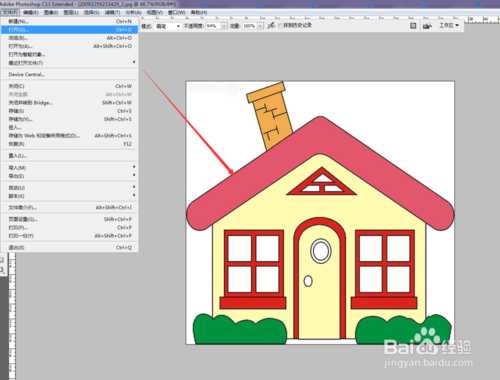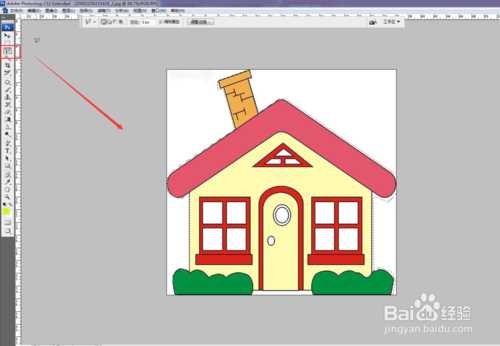金狮镖局 Design By www.egabc.com
如何用多边形套索工具更换背景图像呢,我相信还有一部分人不知道。那究竟怎么做呢,下面小编就来与大家分享一下如何用多边形套索工具更换背景图像的方法及简单的步骤,希望可以帮助到您。
方法/步骤
首先打开我们已下载好的photoshop软件,点击标题栏左上角的文件,弹出的对话框中点击打开,或者快捷键【ctrl+o】打开我们需要操作的素材。(如下图)
点击工具箱中的”多边形套索工具“,然后利用鼠标沿着画面进行描画。然后按住”enter“确定。(如下图)
然后点击标题栏中的”编辑“,在弹出的窗口中点击”拷贝“或者快捷键【ctrl+c】进行拷贝。(如下图)
点击标题栏左上角的文件,弹出的对话框中点击打开,或者快捷键【ctrl+o】打开我们需要操作的素材。(如下图)
点击标题栏上的”编辑“,在弹出的窗口中点击”粘贴“。这个时候我们就把背景图像粘贴到纹理图像上了。(如下图)
然后点击标题栏上的”编辑“,在弹出的窗口中点击”自由变换“。调整背景图像大小。(如下图)
以上就是PS多边形套索工具更换背景图片教程,希望能对大家有所帮助!
标签:
PS,多边形套索
金狮镖局 Design By www.egabc.com
金狮镖局
免责声明:本站文章均来自网站采集或用户投稿,网站不提供任何软件下载或自行开发的软件!
如有用户或公司发现本站内容信息存在侵权行为,请邮件告知! 858582#qq.com
金狮镖局 Design By www.egabc.com
暂无PS多边形套索工具更换背景图片教程的评论...
更新日志
2025年01月15日
2025年01月15日
- 小骆驼-《草原狼2(蓝光CD)》[原抓WAV+CUE]
- 群星《欢迎来到我身边 电影原声专辑》[320K/MP3][105.02MB]
- 群星《欢迎来到我身边 电影原声专辑》[FLAC/分轨][480.9MB]
- 雷婷《梦里蓝天HQⅡ》 2023头版限量编号低速原抓[WAV+CUE][463M]
- 群星《2024好听新歌42》AI调整音效【WAV分轨】
- 王思雨-《思念陪着鸿雁飞》WAV
- 王思雨《喜马拉雅HQ》头版限量编号[WAV+CUE]
- 李健《无时无刻》[WAV+CUE][590M]
- 陈奕迅《酝酿》[WAV分轨][502M]
- 卓依婷《化蝶》2CD[WAV+CUE][1.1G]
- 群星《吉他王(黑胶CD)》[WAV+CUE]
- 齐秦《穿乐(穿越)》[WAV+CUE]
- 发烧珍品《数位CD音响测试-动向效果(九)》【WAV+CUE】
- 邝美云《邝美云精装歌集》[DSF][1.6G]
- 吕方《爱一回伤一回》[WAV+CUE][454M]